Làm cách nào để tạo chỉ mục siêu liên kết của trang tính trong sổ làm việc?
Trong công việc hàng ngày của chúng ta, có thể có nhiều trang tính trong một tệp sổ làm việc, làm cách nào bạn có thể tạo chỉ mục các tab trang trong một trang tính và tạo siêu liên kết cho mỗi tab? Bài viết này, tôi sẽ nói về một số thủ thuật nhanh chóng để xử lý tác vụ này trong Excel.
Tạo chỉ mục siêu liên kết của các trang tính bằng mã VBA
Tạo chỉ mục siêu liên kết của các trang tính với Tạo Danh sách Tên Trang tính của Kutools cho Excel
Tạo chỉ mục siêu liên kết của các trang tính với Điều hướng của Kutools cho Excel
 Tạo chỉ mục siêu liên kết của các trang tính bằng mã VBA
Tạo chỉ mục siêu liên kết của các trang tính bằng mã VBA
Mã VBA sau đây có thể giúp bạn tạo chỉ mục tên trang tính trong một trang tính mới trước các trang tính khác. Vui lòng làm như sau:
1. Giữ ALT + F11 phím để mở Microsoft Visual Basic cho các ứng dụng cửa sổ.
2. Nhấp chuột Chèn > Mô-đunvà dán mã sau vào Mô-đun Cửa sổ.
Mã VBA: Tạo chỉ mục siêu liên kết của trang tính
Sub CreateIndex()
'updateby Extendoffice
Dim xAlerts As Boolean
Dim I As Long
Dim xShtIndex As Worksheet
Dim xSht As Variant
xAlerts = Application.DisplayAlerts
Application.DisplayAlerts = False
On Error Resume Next
Sheets("Index").Delete
On Error GoTo 0
Set xShtIndex = Sheets.Add(Sheets(1))
xShtIndex.Name = "Index"
I = 1
Cells(1, 1).Value = "INDEX"
For Each xSht In ThisWorkbook.Sheets
If xSht.Name <> "Index" Then
I = I + 1
xShtIndex.Hyperlinks.Add Cells(I, 1), "", "'" & xSht.Name & "'!A1", , xSht.Name
End If
Next
Application.DisplayAlerts = xAlerts
End Sub
3. Sau đó nhấn F5 để thực thi mã này và một trang tính mới có tên “Chỉ số”Được chèn vào sổ làm việc trước tất cả các trang tính bao gồm tên trang tính có siêu liên kết. Xem ảnh chụp màn hình:
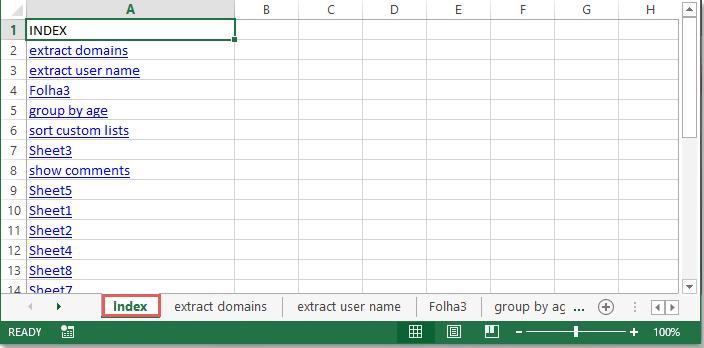
 Tạo chỉ mục siêu liên kết của các trang tính với Tạo Danh sách Tên Trang tính của Kutools cho Excel
Tạo chỉ mục siêu liên kết của các trang tính với Tạo Danh sách Tên Trang tính của Kutools cho Excel
Ngoại trừ mã VBA ở trên, bạn cũng có thể hoàn thành công việc này bằng cách sử dụng một công cụ hữu ích- Kutools cho Excel, Với khả Tạo danh sách tên trang tính, bạn có thể nhanh chóng tạo chỉ mục tên trang tính bằng các siêu liên kết hoặc nút.
| Kutools cho Excel : với hơn 300 bổ trợ Excel tiện dụng, dùng thử miễn phí không giới hạn trong 30 ngày. |
Sau khi cài đặt Kutools cho Excel, vui lòng thực hiện theo các bước sau:
1. Nhấp chuột Kutools Plus > Bảng > Tạo danh sách tên trang tính, xem ảnh chụp màn hình:

2. Trong Tạo danh sách tên trang tính hộp thoại, vui lòng thực hiện các tùy chọn sau:
- Chọn một kiểu chỉ mục, bạn có thể sử dụng siêu liên kết or nút cho chỉ mục tên trang tính ;
- Chỉ định tên cho trang tính sẽ liệt kê chỉ mục trang tính khi bạn cần;
- Chỉ định vị trí đặt chỉ mục trang tính;
- Chọn số cột bạn muốn đặt danh sách tên trang tính.

3. Sau khi hoàn tất cài đặt, hãy nhấp vào Ok , một trang tính mới với chỉ mục tên trang tính đã được tạo như sau:
| Tên trang tính có siêu liên kết | Tên trang tính bằng cách sử dụng các nút |
 |
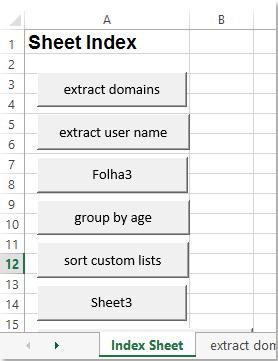 |
Nhấp để biết thêm chi tiết về tính năng Tạo Danh sách Tên Trang tính này…
Tải xuống miễn phí Kutools cho Excel ngay
 Tạo chỉ mục siêu liên kết của các trang tính với Điều hướng của Kutools cho Excel
Tạo chỉ mục siêu liên kết của các trang tính với Điều hướng của Kutools cho Excel
Kutools cho Excel'S THÔNG TIN tiện ích cũng có thể giúp bạn liệt kê tất cả tên trang tính trong ngăn bên trái và bạn có thể bấm vào bất kỳ tên trang tính nào để chuyển đến trang tính.
Sau khi cài đặt Kutools cho Excel, vui lòng làm như sau:
1. Nhấp chuột Kutools > THÔNG TIN, xem ảnh chụp màn hình:

2. Sau đó nhấn vào Workbook & Sheet biểu tượng để mở rộng ngăn điều hướng:
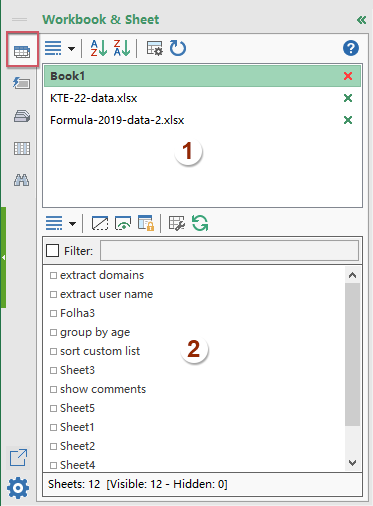 |
1. Tất cả các sổ làm việc đã mở được liệt kê ở đây. |
| 2. Các trang tính hiển thị trong sổ làm việc hiện tại được liệt kê ở bên dưới hộp danh sách, bạn có thể chuyển đến trang tính cụ thể bằng cách nhấp vào trang tính đó từ ngăn. |
Nhấp để biết thêm về ngăn Điều hướng này…
Tải xuống miễn phí Kutools cho Excel ngay
Công cụ năng suất văn phòng tốt nhất
Nâng cao kỹ năng Excel của bạn với Kutools for Excel và trải nghiệm hiệu quả hơn bao giờ hết. Kutools for Excel cung cấp hơn 300 tính năng nâng cao để tăng năng suất và tiết kiệm thời gian. Bấm vào đây để có được tính năng bạn cần nhất...

Tab Office mang lại giao diện Tab cho Office và giúp công việc của bạn trở nên dễ dàng hơn nhiều
- Cho phép chỉnh sửa và đọc theo thẻ trong Word, Excel, PowerPoint, Publisher, Access, Visio và Project.
- Mở và tạo nhiều tài liệu trong các tab mới của cùng một cửa sổ, thay vì trong các cửa sổ mới.
- Tăng 50% năng suất của bạn và giảm hàng trăm cú nhấp chuột cho bạn mỗi ngày!
